De © van deze les is van mezelf.
Mijn lessen mogen NIET gelinkt of gekopieerd worden
op andere websites en/of forums, zonder mijn toestemmig
Elke gelijkenis met andere lessen op het wijde web, berust op louter toeval.
Laat de namen en watermerken van tubes en ander materiaal intact.
Het vraagt veel werk om deze te maken.
Heb hier aub respect voor.
Ik bedank dan ook iedereen dat ik hun tubes en materialen
mag gebruiken.

Als u uw creatie in een blog, op Facebook of op een website plaatst,
gelieve dan een link naar de les te vermelden.
Algemene voorbereidingen :
Installeer eerst de filters die je nog niet had, voor je PSP opent !!
Open je tubes in PSP, dupliceer ze en sluit de originelen.
Vergeet de watermerken niet te verwijderen op de copies.
Filters HERE en HERE
Toestemmingen tubes HERE
Blanco Kleurenpallet Alfakanaal kan je HIER downloaden
Materiaal HERE
Benodigdheden :
Open je tubes in PSP, dupliceer ze en sluit de originelen.
Vergeet de watermerken niet te verwijderen op de copies.
Tubes :
(*) Herken je een tube van jezelf, contacteer me dan even, zodat ik je naam kan
Vermelden of – indien je wenst – de tube kan verwijderen.
1/ KaD_Woman_234
2/ 513_KaD_CherryBlossom
Masks : openen in PSP en minimaliseren
1/ Narah_Mask_0980
Selecties : openen in PSP en minimaliseren
1/ 513_KaD_Alfakanaal
Filter Preset : dubbel klikken om te installeren
1/ 510_KaD_Glass
Kleurenpallet
Werk je met eigen kleuren, maak dan zelf je kleurenpallet met het alfakanaal,
zodat je makkelijk kan wisselen tussen je kleuren.
Er zijn kleurverschillen in de verschillende versies van Psp.
Gebruik daarom de html codes van het kleurenpallet om er zeker van te zijn,
dat je dezelfde kleuren hebt. Ook bij het samenvoegen van lagen, kunnen er kleurverschillen zijn.
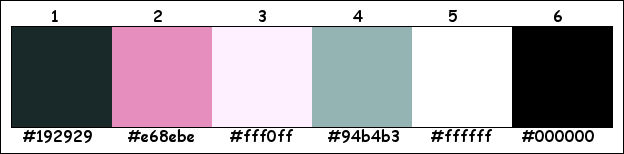
Filters :
1/ Mehdi – Wavy Lab 1.1
2/ Unlimited 2.0 – &<Bkg Designers sf 10I> – Corner – Right Wrap (-)
3/ Simple : Pizza Slice Mirror – 4 Way Average
4/ Graphics Plus – Cross Shadow
5/ DSB Flux – Lineair Transmission
6/ AP 01 [Innovations] – Lines Silverlining
7/ Alien Skin – Eye Candy 5 – Impact
8/ AAA Frames – FOTO FRAME
(-) Deze filters importeren in Unlimited 2.0 om hetzelfde resultaat te bekomen
---------------------------------------
Werkwijze
Bij gebruik van andere tubes en kleuren, kan de mengmodus en/of laagdekking verschillen
Vanaf nu gebruik ik de termen “SPIEGELEN” en “OMDRAAIEN” weer gewoon.
Spiegelen : Horizontaal spiegelen – Omdraaien : Verticaal spiegelen
We gaan beginnen – Veel plezier!
Denk eraan om je werk regelmatig op te slaan
Kleuren :
Voorgrond : Kleur 1
Achtergrond : Kleur 2
1
Open : 513_KaD_Alfakanaal
Venster – dupliceren
Minimaliseer het origineel – we werken op de kopie
2
Effecten – Mehdi – Wavy Lab 1.1 – zie PS
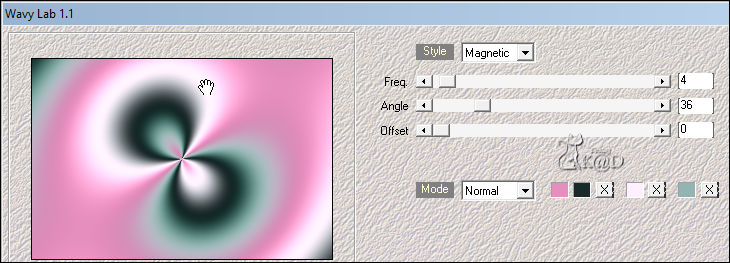
2-1
Effecten – Afbeeldingseffecten – Naadloze Herhaling – Standaard maar Overgang op 100
Aanpassen – Vervagen – Gaussiaans : 45
1x Herhalen
3
Lagen – dupliceren (Kopie van Raster 1)
Effecten – Unlimited 2.0 – &<Bkg Designers sf 10I> – Corner – Right Wrap – zie PS
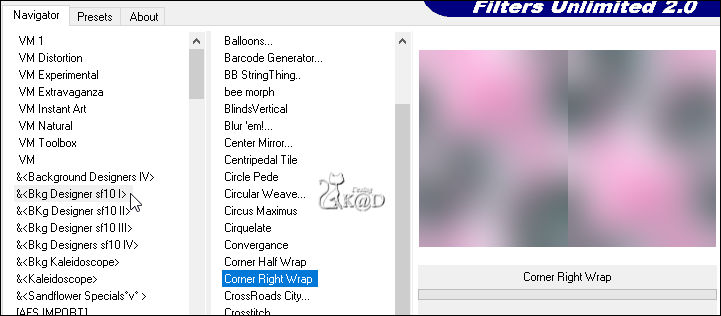
4
Effecten – Randeffecten – Accentueren
5
Effecten – Simple – Pizza Slice Mirror
6
Effecten – Simple – 4 Way Average
Zet Mengmodus op Vermenigvuldingen
Resultaat
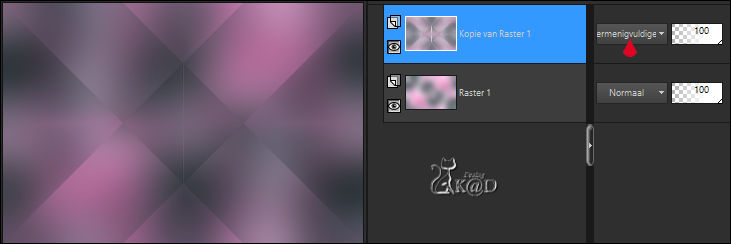
Lagen – Omlaag samenvoegen
7
Effecten – Graphics Plus – Cross Shadow – STANDAARD
8
Selecties – selecties laden uit alfakanaal – Selectie 1 – zie PS
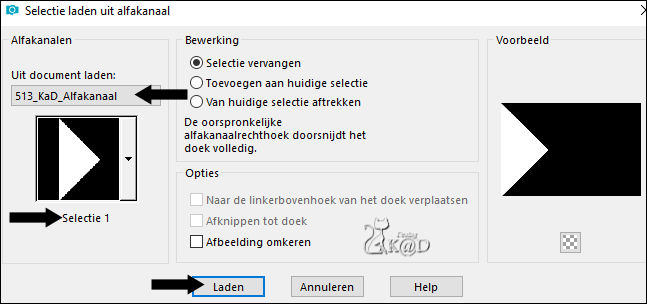
Selecties – Laag maken van selectie
Effecten – DSB Flux – Lineair Transmission – zie PS
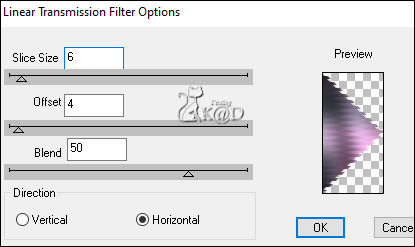
9
Selecties – Selectie Bewerken
Afbeelding – Spiegelen
Selecties – Selectie Bewerken
Activeer Raster 1
Selecties – Laag maken van selectie (Tot laag gemaakte selectie 1)
Effecten – AP 01 [Innovations] – Lines Silverlining – Horizontal – zie PS
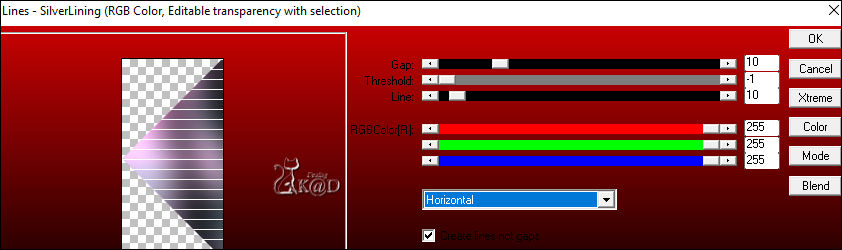
Niets selecteren
10
Effecten – 3D-effecten – Slagschaduw : V&H 0 – 60 – 30 – Kleur #000000
Activeer bovenste laag (Tot laag gemaakte selectie)
Herhaal slagschaduw
11
Lagen – Omlaag samenvoegen
Effecten – Afbeeldingseffecten – Naadloze Herhaling – Standaard maar Overgang op 100
12
Activeer Raster 1
Lagen – Dupliceren (Kopie van Raster 1)
Effecten – Geometrische effecten – Cirkel – Transparant
Zet Mengmodus op Zacht Licht
13
Lagen – Dupliceren (Kopie (2) van Raster 1)
Afbeelding – Formaat wijzigen : 65%, alle lagen NIET aangevinkt
Effecten – Randeffecten – Sterker accentueren
14
Mengmodus blijft op Zacht Licht
15
Alles selecteren – Selectie zwevend – Selectie niet zwevend
16
Activeer en kopieer : 513_KaD_CherryBlossom
Bewerken – Plakken als nieuwe laag
Staat goed
Selectie omkeren
Druk Delete op je toetsenbord
Niets selecteren
Aanpassen – Scherpte – nog scherper
Resultaat
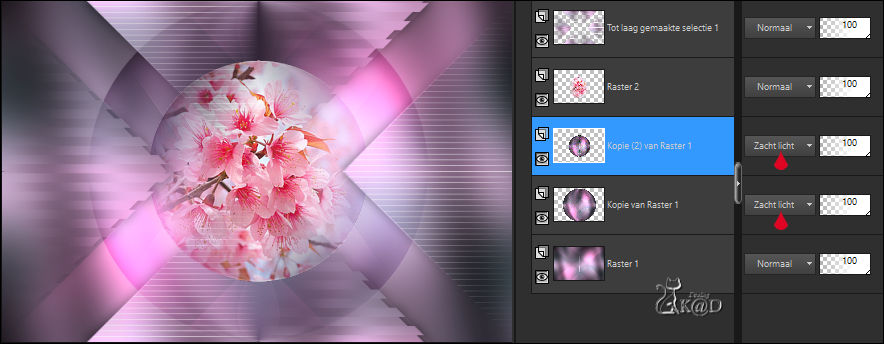
17
Zet voorgrond op Kleur 3
Lagen – Nieuwe Rasterlaag
Vul met voorgrondkleur
18
Lagen – Nieuwe Maskerlaag – Uit afbeelding “Narah_Mask_0980” – zie PS
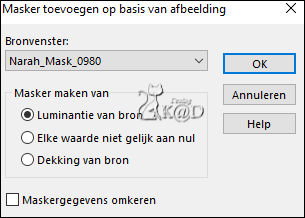
Lagen – Samenvoegen – Groep samenvoegen (Groep - Raster 3)
Lagen – Schikken – Omlaag
Aanpassen – Scherpte – nog scherper
19
Lagen – Nieuwe Rasterlaag (Raster 3)
Lagen – Schikken – Vooraan
Selecties – selecties laden uit alfakanaal – Selectie 2 – zie PS
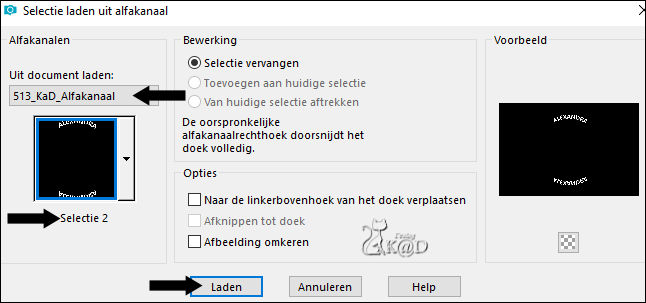
Vul selectie met voorgrond
20
Selectie – Wijzigen – Inkrimpen : 1
Vul selectie met achtergrond
Effecten – Alien Skin – Eye Candy 5 – Impact – Glass
Kies links de preset “510_KaD_Glass”
Bij basic vul je jouw kleur 2 in
Niets selecteren
21
Effecten – 3D-effecten – Slagschaduw : V&H 1 – 50 – 1 – Kleur #000000
22
Bewerken – Samengevoegd kopiëren
Bewerken – Plakken als nieuwe afbeelding
Afbeelding – Formaat wijzigen : 20%, alle lagen
23
Afbeelding – Randen toevoegen :
1 pix Kleur 2
Alles selecteren
15 pix kleur 3
Selectie omkeren
Effecten – AAA Frames – FOTO FRAME – zie PS
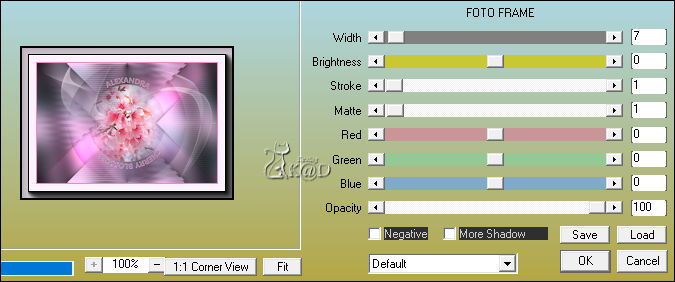
Niets selecteren
Bewerken – Kopiëren
24
Terug naar je crea
Bewerken – Plakken als nieuwe laag (Raster 4)
Druk K – Pos X : 651 – Pos Y : 24 – Druk M UITLEG
25
Effecten – 3D-effecten – Slagschaduw : V&H 0 – 60 – 30 – Kleur #000000
26
Terug naar je afbeelding die je gemaakt hebt bij punt 23
Lagen – Laag maken van achtergrond
Effecten – Geometrische effecten – Cirkel – Transparant
27
Afbeelding – Formaat wijzigen : 20%, alle lagen
Bewerken – Kopiëren
Terug naar je crea
28
Bewerken – Plakken als nieuwe laag (Raster 5)
Druk K – Pos X : 699 – Pos Y : 180 – Druk M
29
Lagen – Dupliceren (Kopie van Raster 5)
Effecten – Afbeeldingseffecten – Verschuiving : H 45 – V0 – Transparant
30
Lagen – Dupliceren (Kopie (2) van Raster 5)
Effecten – Afbeeldingseffecten – Verschuiving : H 45 – V0 – Transparant
Lagen – 2x Omlaag samenvoegen (Raster 5)
31
Effecten – 3D-effecten – Slagschaduw : V&H 0 – 40 – 20 – Kleur #000000
32
Lagen – Nieuwe Rasterlaag (Raster 6)
Selecties – selecties laden uit alfakanaal – Selectie 3 – zie PS
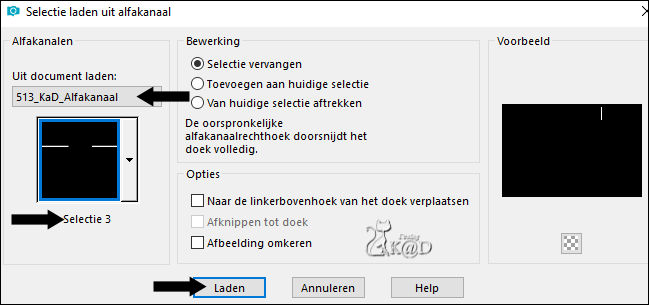
Vul selectie voor voorgrondkleur
Niets selecteren
Effecten – 3D-effecten – Slagschaduw : V&H 0 – 40 – 20 – Kleur #000000
33
Lagen – Samenvoegen – 2x Omlaag samenvoegen (Raster 4)
34
Lagen – Dupliceren (Kopie van Raster 4)
Afbeelding – Formaat wijzigen : 65%, alle lagen NIET aangevinkt
Druk K – Pos X : 671 – Pos Y : 230
35
Lagen – Dupliceren (Kopie (2) van Raster 4)
Afbeelding – Formaat wijzigen : 65%, alle lagen NIET aangevinkt
Druk K – Pos X : 706 – Pos Y : 394
36
Activeer en kopieer : KaD_Woman_234
Bewerken – Plakken als nieuwe laag (Raster 5)
Afbeelding – Formaat wijzigen : 94%, alle lagen NIET aangevinkt
Druk K – Pos X : 50 – Pos Y : 14 – Druk M
37
Lagen – Dupliceren (Kopie van Raster 5)
Aanpassen – Vervagen – Gaussiaans : 10
Zet Mengmodus op Vermenigvuldigen
Lagen – Schikken – Omlaag
Resultaat

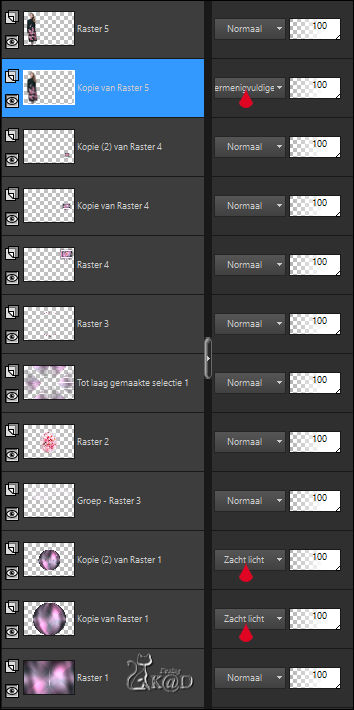
38
Activeer Raster 1
Bewerken – Kopiëren
39
Afbeelding – Randen toevoegen : 1 pix Kleur 2
Alles selecteren
40
Afbeelding – Randen toevoegen : 25 pix kleur 3
Selectie – omkeren
Bewerken – Plakken in selectie
Effecten – AAA Frames – FOTO FRAME – Bovenste waarde op 10 – rest staat goed
Niets selecteren
41
Afbeelding – Randen toevoegen : 1 pix Kleur 2
Alles selecteren
42
Afbeelding – Randen toevoegen : 25 pix kleur 3
Selectie – omkeren
Bewerken – Plakken in selectie
Effecten – AAA Frames – FOTO FRAME – Bovenste waarde op 10 – rest staat goed
Niets selecteren
43
Plaats je naam en/of watermerk
Plaats ook mijn watermerk op je crea HIER
Afbeelding – Randen toevoegen : 1 pix Kleur 2
44
Afbeelding – Formaat wijzigen : 900 pix
Opslaan als .jpg
Je afbeelding is klaar
Ik hoop dat jullie het een leuke les vonden
Groetjes
Karin
04/12/2022
Extra vb tubes van Animabelle &Sara
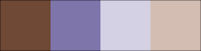

Extra vb tubes van Nikita
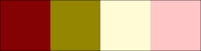


Deze les is getest door
Jannie


Connie

Bedankt meiden !

VERSIES VAN MIJN VERTALERS

MicheleB-Graphisme_Vert-FR

Graficamia_Vert_IT

Kniri_Vert-DE

Ladytessdesignstudio_Vert-AR

EstelaFonseca_Vert-BR

Klik op de banner hieronder om naar de galerij te gaan.



![]()
